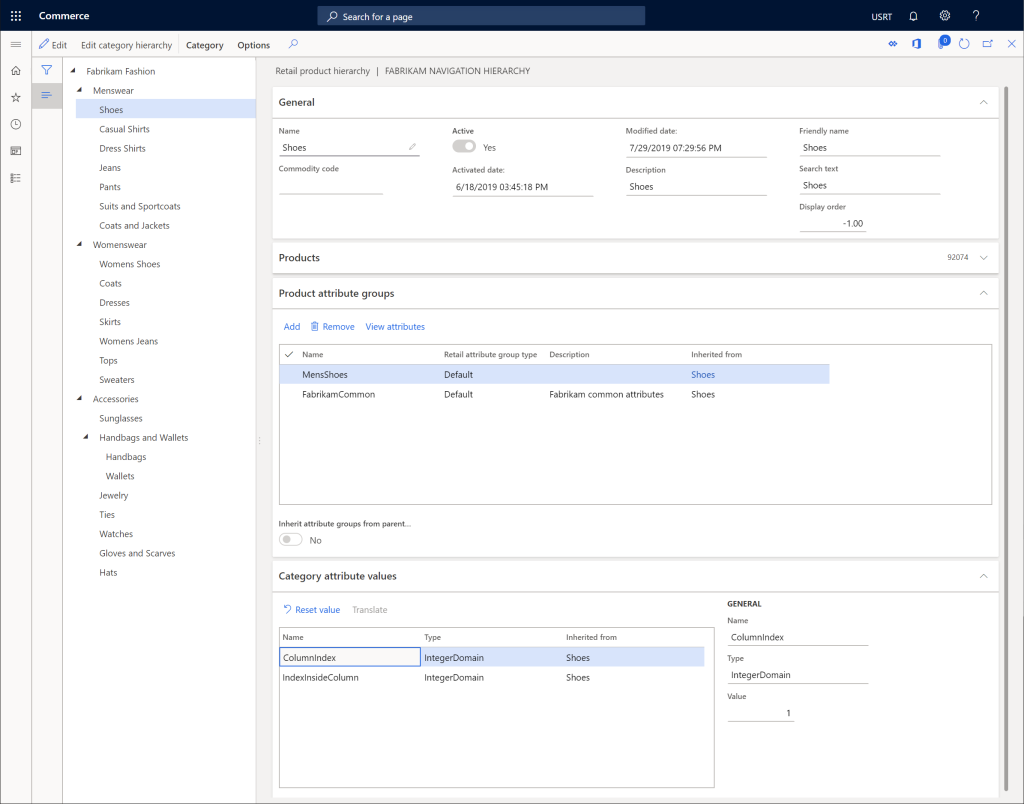Skapa en kanalnavigeringshierarki
I denna artikel beskrivs hur du skapar en navigeringshierarki för kanal i Microsoft Dynamics 365 Commerce.
Översikt
En navigeringshierarki för kanal används för att gruppera och ordna produkter till kategorier, så att du kan bläddra bland produkterna online eller i POS.
Skapa en navigeringshierarki för kanal
Följ stegen nedan om du vill skapa en navigeringshierarki för kanaler.
- I Navigeringsfönstret, gå till Moduler > Retail and Commerce > Produkter och kategorier > Navigeringskategorier för kanal.
- Klicka på Ny i åtgärdsfönstret.
- Ange sedan ett namn i rutan Namn.
- Ange en beskrivning i rutan beskrivning.
- Markera Skapa.
- I åtgärdsfönstret, välj Ny kategorinod för att skapa en rotnod.
- Ange sedan ett namn i rutan Namn.
- Ange en beskrivning i rutan beskrivning.
- I rutan Eget namn anger du ett eget namn.
- Klicka på Spara i åtgärdsfönstret.
I bilden nedan visas ett exempel på en rotnod.
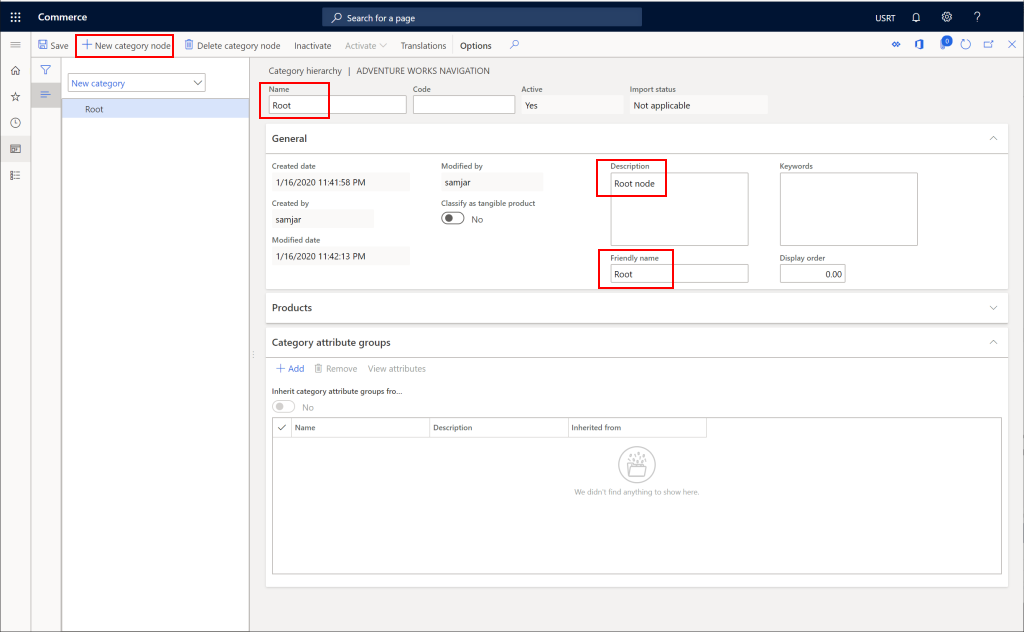
Skapa navigeringskategorinoder
Om du vill skapa ytterligare navigeringskategorinoder som representerar produktkategorierna på kanalen följer du dessa steg.
- I navigeringsfönstret väljer du den överordnade noden för att lägga till en kategori.
- I åtgärdsfönstret klickar du på Ny kategorinod.
- Ange sedan ett namn i rutan Namn.
- Ange en beskrivning i rutan beskrivning.
- I rutan Eget namn anger du ett eget namn.
- I rutan Visningsordning, ange en visningsordning (valfritt).
- Klicka på Spara i åtgärdsfönstret.
Kommentar
För att förbättra klientprestanda, såsom kassa och e-handel, rekommenderas det att du inte konfigurerar fler än 1 000 kategorinoder i en navigeringshierarki. Om du konfigurerar fler än 1000 kategorinoder för en onlinekanal måste du bygga SSK-anpassningar för att säkerställa att alla kategorinoder laddas.
Följande bild visar ett exempel på en slutförd navigeringshierarkin för butikskanal.
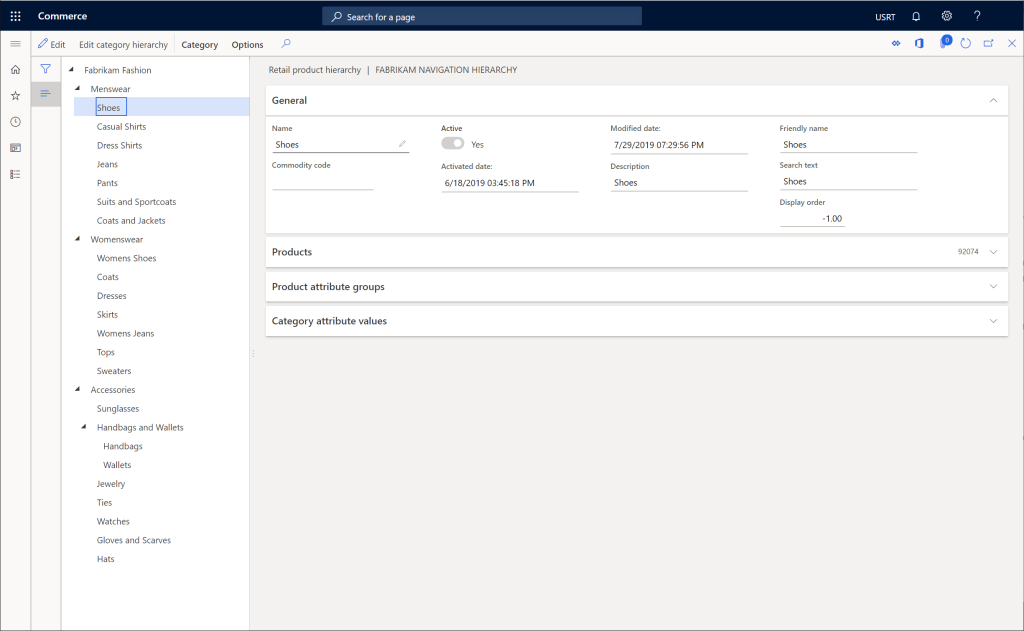
Lägg till produkter i kategorinoder
Följ stegen nedan om du vill lägga till produkter till kategorinoder.
- Välj en kategorinod.
- Under Produkter, välj Lägg till.
- Sök efter de nya produkter som du vill lägga till med produktnummer eller produktnamn och välj sedan OK.
- Klicka på Spara i åtgärdsfönstret.
Notering
Det räcker inte att lägga till produkter i en nod i modulen för kanalnavigering för att produkterna ska visas på en vald kanal – produkterna måste också vara utvalda för en kanal. Mer information om urval finns i Urvalshantering.
Följande bild visar en exempelnod med produkter som läggs till.

Lägg till produktattributgrupper till kategorinoder
Notering
Attributgrupper måste skapas innan du kan lägga till dem i en nod i kanalnavigeringshierarkin.
För att lägga till en attributgrupp till en kategorinod, följ dessa steg.
- Välj en kategorinod.
- Under Produktattributgrupper, välj Lägg till.
- Sök efter de attributgrupper du vill lägga till och klicka sedan på OK.
- Klicka på Spara i åtgärdsfönstret.
Följande bild visar en exempelnod med produktattributgrupper som läggs till.